Как прошить TWRP Recovery в загрузочный раздел поставщика
В этом руководстве мы покажем вам, как прошить TWRP Recovery в загрузочном разделе поставщика. Если вы приступаете к самостоятельной разработке, то кастомное восстановление окажется самым мощным инструментом, который вы можете иметь в своем арсенале. От прошивки пользовательских ПЗУ до создания резервных копий Nadroid — эти средства восстановления содержат в себе множество полезных функций. Однако в последние годы их прошивка оказалась довольно сложной задачей.
Причиной тому являются разные стили разделов, которые видит каждое устройство. Например, хотя у некоторых есть специальный раздел восстановления, у других он отсутствует. Таким образом, хотя в первом случае вы можете записать собственное восстановление непосредственно в раздел восстановления, вам придется воспользоваться загрузочным разделом, а затем виртуальным диском, чтобы выполнить работу во втором. Затем есть третий метод прошивки TWRP Recovery, который включает в себя раздел поставщика. Вот все, что вам нужно знать по этому поводу.
Что такое загрузка поставщика в качестве восстановления (раздел A/B)
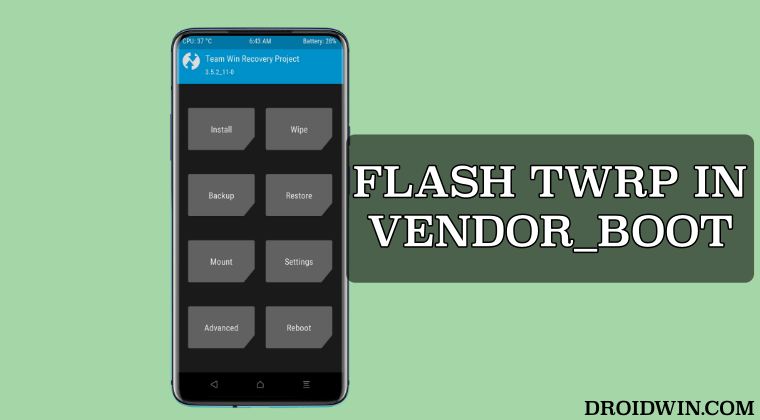
Эти устройства не имеют специального раздела восстановления. И хотя у него есть загрузочный раздел, но виртуальный диск там не находится, а присутствует в разделеvendor_boot (следовательно, вы не можете прошить его методом Install Recovery Ramdisk). Более того, вы даже не сможете использовать команду fastboot boot Recovery.img для временной «загрузки» вашего устройства в рекавери. В общем, прошить рекавери в разделvendor_boot – единственный выход.
Программы для Windows, мобильные приложения, игры - ВСЁ БЕСПЛАТНО, в нашем закрытом телеграмм канале - Подписывайтесь:)
Чипсеты, поддерживающие эту перепрошивку
Обратите внимание, что это неполный список, и новые записи будут добавляться к нему по мере того, как мы их получим.
Размерность 8100/8100-Ультра/9000/9000+
Устройства, поддерживающие эту перепрошивку
Обратите внимание, что это неполный список, и новые записи будут добавляться к нему по мере того, как мы их получим. Более того, если быть точным, мы перечислили кодовые имена для каждого устройства:
Домье, Матисс, Рубенс, Хага(про/в)
Как прошить TWRP Recovery в загрузочном разделе поставщика
- Прежде всего загрузите и извлеките инструменты платформы Android SDK на свой компьютер.
- После этого разблокируйте загрузчик на вашем устройстве (если это еще не сделано).

- Затем включите отладку по USB на вашем устройстве и подключите его к компьютеру.
- Теперь загрузите IMG-файл восстановления для вашего устройства с надежного веб-сайта.
- Затем переименуйте его в Recovery.img и перенесите в папку Platform-Tools.
- Теперь откройте командную строку в папке инструментов платформы.
- Затем введите приведенную ниже команду, чтобы загрузить устройство в режим быстрой загрузки: adb restart bootloader.

- Теперь введите приведенную ниже команду, чтобы записать восстановление в разделvendor_boot: fastboot flashvendor_boot_abrecovery.img.
- Если приведенная выше команда не сработала, вам придется вручную прошить ее в оба слота: fastboot flashvendor_boot_a Recovery.img fastboot flashvendor_boot_b Recovery.img
- Или вы можете объединить обе команды раздела в одну, как показано ниже: fastboot flashvendor_boot_ab Recovery.img
- Наконец, используйте приведенную ниже команду для загрузки вашего устройства с новым прошитым рекавери: fastboot restart restart
Вот и все. Это были шаги по прошивке TWRP Recovery в загрузочном разделе поставщика. Если у вас есть какие-либо вопросы относительно вышеупомянутых шагов, сообщите нам об этом в комментариях. Мы свяжемся с вами с решением в ближайшее время.

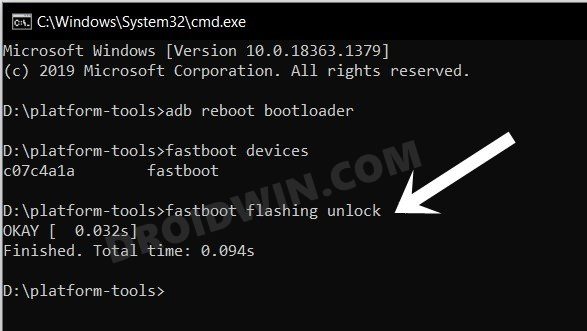
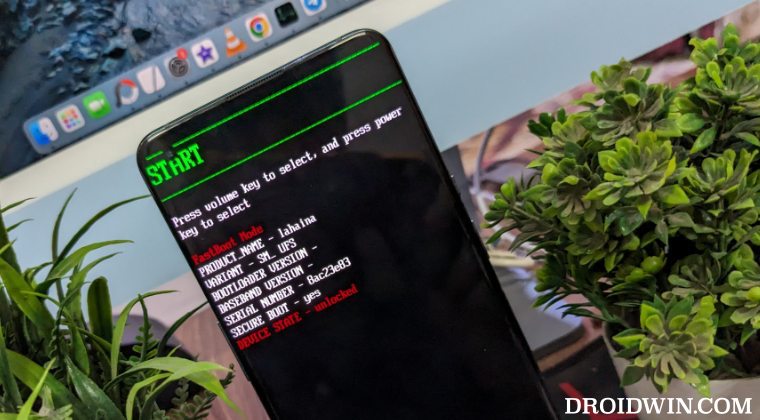



![Sony WH-1000XM4/XM5 Speak to Chat активируется случайным образом [Fix]](https://vgev.ru/wp-content/uploads/2023/02/sony-wh-1000xm4-speak-to-chat-activates-randomly.jpg)
![Приложение OnePlus Health не работает на Android 13 [Fixed]](https://vgev.ru/wp-content/uploads/2022/12/oneplus-health-app-not-working-on-android-13.jpg)
